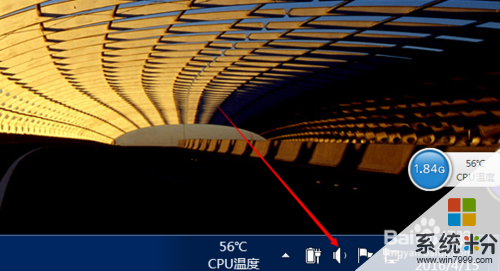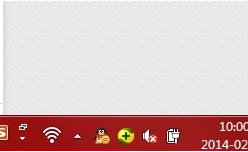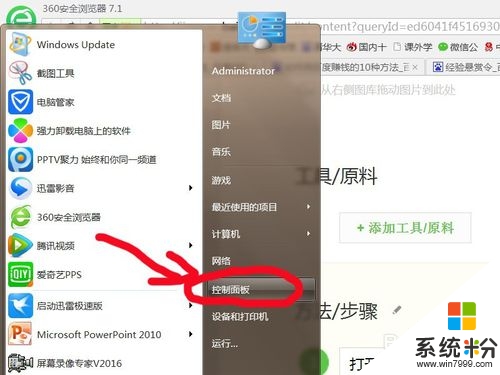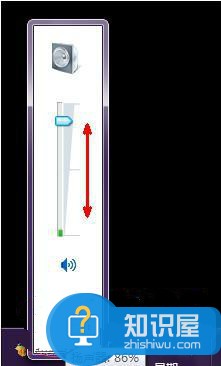请问怎么调出电脑声音
提问者:真诚lxs | 浏览 次 | 提问时间:2016-12-24 | 回答数量:4
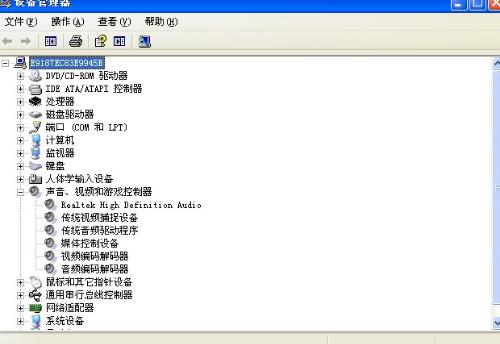 电脑没声音其实原因无非就2个,电脑硬件问题与软件问题。硬件问题主要是声卡坏了,或者输出声音接口损坏等,一般声卡硬件损坏很少,软件问题是比较常见的导致电脑没声音。那么如何判断是硬件问...
电脑没声音其实原因无非就2个,电脑硬件问题与软件问题。硬件问题主要是声卡坏了,或者输出声音接口损坏等,一般声卡硬件损坏很少,软件问题是比较常见的导致电脑没声音。那么如何判断是硬件问...
已有4条答案
清平调i
回答数:7187 | 被采纳数:11
2016-12-24 11:11:06
电脑没声音其实原因无非就2个,电脑硬件问题与软件问题。硬件问题主要是声卡坏了,或者输出声音接口损坏等,一般声卡硬件损坏很少,软件问题是比较常见的导致电脑没声音。那么如何判断是硬件问题还是软件问题呢?下面来分条详细说明。
一般处理电脑故障我们都是先软件后硬件的。如果您的电脑没有声音请尝试以下解决办法,一般是可以解决的。
一般处理电脑故障我们都是先软件后硬件的。如果您的电脑没有声音请尝试以下解决办法,一般是可以解决的。
赞 718
齿轮pro
回答数:44712 | 被采纳数:3
2016-12-26 08:27:12
电脑的声音一般是在任务栏的右下角。可以直接点击喇叭进行调节。 当在调节音量的时候,如果一不小心把音量弄没的话,可以直接在它的小喇叭上面点击后,它会自动的弹出音量的调整界面。这时就可以直接用鼠标来把滑条移动到合适的音量处。
赞 4471
副帮主丶安然
回答数:5340 | 被采纳数:4
2016-12-28 13:40:54
具体方法是:
1、双击任务栏里的小喇叭的图标。
2、在弹出的“音量控制”对话框中查看“音量控制”和“波形”两项里是不是把音量关到最小,或者被设成静音状态。
3、如果对话框中没有这两个选项,请点击“选项”菜单——选择“属性”——在“显示下列音量控制”中选中“音量控制”和“波形”两项,再进行正确设定。
希望我的回答对您有所帮助。
1、双击任务栏里的小喇叭的图标。
2、在弹出的“音量控制”对话框中查看“音量控制”和“波形”两项里是不是把音量关到最小,或者被设成静音状态。
3、如果对话框中没有这两个选项,请点击“选项”菜单——选择“属性”——在“显示下列音量控制”中选中“音量控制”和“波形”两项,再进行正确设定。
希望我的回答对您有所帮助。
赞 534
爱新觉罗安适
回答数:1487 | 被采纳数:0
2016-12-28 13:55:47
你好,如果你是插上耳机的情况下,把耳机拨掉看看有无声音先,如果有声音的话。先检查下耳机线是否插对。一般声音信号线的麦克信号线都是有颜色区分的,一般声音会 用绿色,麦克会用红色,旁边一般也会有小图标显示,注意观察就可以了。如果不是这个问题的话,可以换个耳机试下。换耳机后,能听到声 音则是耳机问题引起的。其它原因还有。电脑音频输出接口损坏。出现这个问题建议找电脑维修解决。
先看右下角的小喇叭是不是被静音了。右击电脑右下角小喇叭--打开音量控制--主音量--全部静音(把“√”取消)。即可解决没有声音问题 。发现电脑没有声音时,第一步先看看右下角的小喇叭还存在否。如果不存在。重启电脑后出现小喇叭,右击小喇叭---打开音量控制---主音量 查看左下角“全部静音”是否被打勾了。取消打勾,就能正常发出声音。如果重启电脑后,还是不出现小喇叭。进行第二步:打开“开始 --设置---控制面板----声音、语音和音频设备---音量---设备音量--将音量图标放入任务栏(将前面的框框打“√”)”。PS:如果前面的打 不了“√”,可以判断出是电脑没有音频设备或者不存在音量控制程序。大概就是这样,希望对你有所帮助哦。
先看右下角的小喇叭是不是被静音了。右击电脑右下角小喇叭--打开音量控制--主音量--全部静音(把“√”取消)。即可解决没有声音问题 。发现电脑没有声音时,第一步先看看右下角的小喇叭还存在否。如果不存在。重启电脑后出现小喇叭,右击小喇叭---打开音量控制---主音量 查看左下角“全部静音”是否被打勾了。取消打勾,就能正常发出声音。如果重启电脑后,还是不出现小喇叭。进行第二步:打开“开始 --设置---控制面板----声音、语音和音频设备---音量---设备音量--将音量图标放入任务栏(将前面的框框打“√”)”。PS:如果前面的打 不了“√”,可以判断出是电脑没有音频设备或者不存在音量控制程序。大概就是这样,希望对你有所帮助哦。
赞 148
相关问题
解决方法
-
今天给大家带来电脑怎样调声音,电脑调声音的方法,让您轻松解决问题。电脑自带外放功能需要调声音等等,现在小编来介绍如何调声音。具体方法如下:1首先找到桌面右下角,小喇叭。2点击打开,...
-
今天给大家带来请问电脑没声音怎么回事,求电脑没声音恢复方法,让您轻松解决问题。电脑没声音了怎么回事,如何恢复电脑的声音呢?首先我们要逐步进行排除,最终才可以找出问题原因所在!下面...
-
电脑声音失真怎么修复?电脑声音失真,很可能是设置了环境音效导致的问题。我以win7为例子,为您讲解解决办法。具体方法如下:1、打开控制面板。鼠标左击屏幕左下角的图标,在如图右边找到...
-
今天给大家带来请问笔记本的电脑声音太小怎么办,为什么笔记本系统声音很小,让您轻松解决问题。笔记本的电脑声音太小怎么办 笔记本系统声音太小该怎么办。我们在使用电脑的时候,总是难免...
最新其他问答
- 1 抖音评语大全简短
- 2 抖音怎么获得元宝
- 3 抖音工会礼物优惠
- 4抖音发表评价好评
- 5抖音破五百播放后
- 6在抖音里开通抖音橱窗
- 7抖音评论怎么点开不了
- 8抖音买抖快手买什么
- 9延安有哪些抖音公会
- 10抖音勋章在哪设置的